Málokterá mobilní zařízení vám nabízejí lepší kvalitu fotografií než iPhone. Od svého vysokého rozlišení pixelů po snadnou synchronizaci fotografií ve všech produktech Apple jsou smartphony Apple obvykle volbou číslo jedna pro pořizování snímků.
Bohužel - protože je tak snadné pořizovat dobré snímky - to také znamená, že skončíte s mnoha z nich. Pokud máte tisíce obrázků a dochází vám nedostatek místa, zde je několik způsobů, jak na iPhonu uspořádat fotografie.
Než začnete: Některé obecné tipy pro úsporu místa
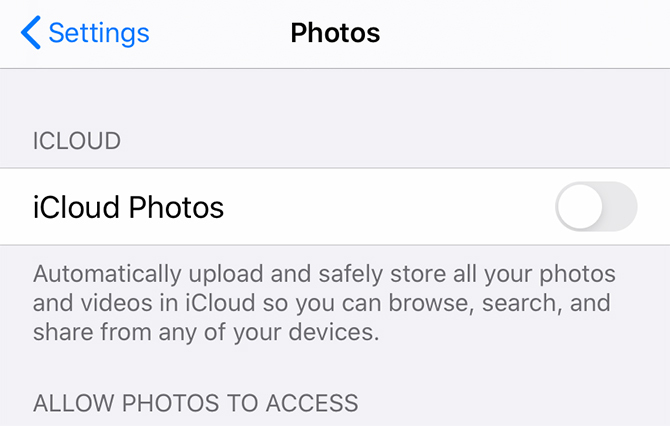
I když určitě prozkoumáme konkrétní způsoby, jak můžete uspořádat své fotografie, chtěli bychom vám také několik tipů, jak začít s úsporou místa:
- Vždy zkontrolujte své fotografie. Je snadné pořídit několik fotek a zapomenout na ně, ale těch „pár fotek“ je může sčítat. Chcete-li se vyhnout budoucím nevyřízeným požadavkům, zvyšte se po fotografování zvykem dívat se na své fotky. Rychle se rozhodněte, které z nich chcete odstranit.
- Nenechávejte téměř duplicitní fotografie. Fotografování fotografií je dobrý způsob, jak si dát spoustu možností, ale pokud jsou fotografie téměř identické, nepotřebujete je všechny. Zvykněte si mazat nadbytečné kopie, abyste omezili nepořádek při ukládání fotografií.
- Optimalizujte své úložiště pro iPhone. Na vašem iPhone pod Nastavení > Fotky, uvidíte možnost nazvanou Fotografie iCloud. Pokud toto nastavení zapnete, telefon automaticky nahraje a uloží fotografie v plné velikosti do vašeho účtu iCloud.
Nyní, když víte o různých způsobech, jak můžete ušetřit místo, pojďme mluvit o uspořádání obrázků podrobněji.
1. Jak organizovat fotografie ve vašem iPhone podle data
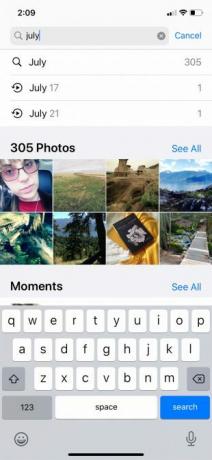
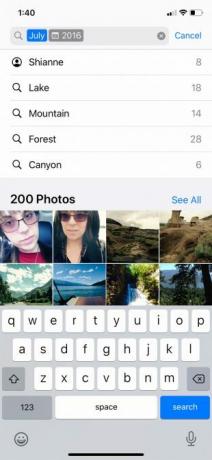
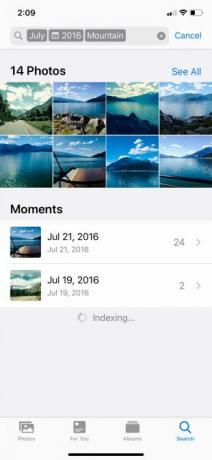
Pokaždé, když vyfotografujete snímek, k tomuto obrázku je připojena malá část metadat. Součástí těchto dat je datum pořízení, které vám umožní prohledávat a uspořádat vaše fotografie podle data.
Chcete-li uspořádat fotografie iPhone podle data, které jste pořídili:
- Otevřete výchozí Fotky aplikaci a klepněte na ikonu Vyhledávání ikona.
- Do vyhledávacího pole zadejte měsíc nebo událost. V tomto případě jsem zvolil „červenec“.
- Když zadáte „červenec“, telefon vytáhne všechny fotografie, které jste v tomto měsíci pořídili. Odtud můžete svůj výběr dále zúžit.
- Můžete například vyhledat všechny fotografie, které jste pořídili v červenci 2016.
Další skvělou funkcí při vyhledávání a organizaci fotografií podle data je to, že iPhone rozpoznává obsah uvnitř těchto obrázků.
Například mohu znovu zúžit výsledky vyhledávání pomocí značky „mountain“. Tím se vytáhnou všechny obrázky hor, které jste pořídili během července 2016.
2. Jak organizovat fotografie ve vašem iPhone podle jména
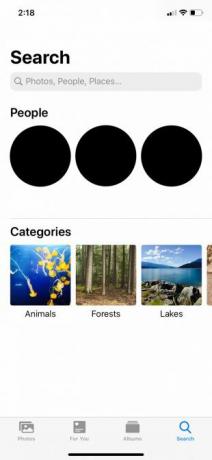
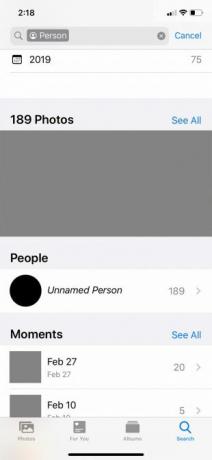
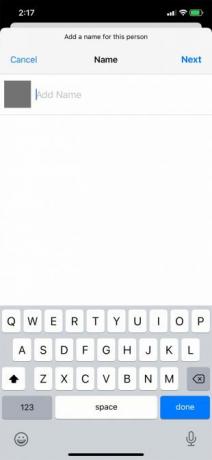
Dalším nejlepším způsobem uspořádání fotografií v iPhonu je jméno. Toto je opravdu užitečná metoda k nalezení fotografií od vás nebo vašich přátel.
Moderní telefony iPhone obsahují software pro rozpoznávání obličeje. Když nahrajete obrázek, telefon automaticky detekuje a rozpozná různé tváře. Poté označí každou z těchto jedinečných tváří jako „osobu“. Při použití této funkce budou fotografie seskupovat fotografie této osoby bez ohledu na datum nebo událost.
Uspořádání fotografií podle jména však vyžaduje trochu nastavení. Postupujte takto:
- Nejprve jděte do Fotky aplikace a klepněte na Vyhledávání.
- Pod Lidé, uvidíte spoustu kruhů s tvářemi v nich. Vyberte jednu z těchto tváří a uvidíte adresář všech obrázků, které danou osobu obsahují.
- Můžete také vidět řádek, který říká Nepojmenovaná osoba vedle kruhu této osoby.
- Chcete-li je pojmenovat, klepněte na Nepojmenovaná osoba > Přidat jméno. Zadejte jejich jméno do. Potom klepněte na další > Hotovo.
Po pojmenování této osoby budou všechny fotografie s tváří automaticky označeny a prohledávatelné podle jejich jména.
Pokud jdete do Alba v části Fotky také uvidíte, že vaše zařízení automaticky vytvoří album pro tuto osobu pod Lidé a místa.
3. Jak organizovat fotografie na vašem iPhone podle umístění

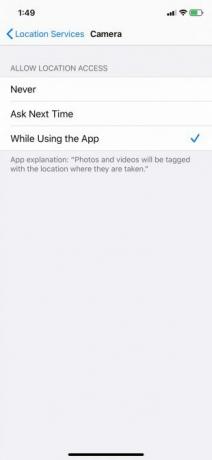

Dalším opravdu skvělým způsobem, jak uspořádat své fotografie pro iPhone, je umístění. Stejně jako předchozí metoda organizace však i tato vyžaduje přípravu.
Když pořídíte fotografii pomocí iPhonu, její metadata automaticky zaznamenají umístění vaší fotografie - pokud máte Poziční služby zapnuto pro váš fotoaparát.
Zapnutí služby určování polohy:
- Otevři Nastavení aplikace.
- Přejděte dolů na Soukromí.
- Vybrat Poziční služby > Fotoaparát.
- Jakmile jste na Fotoaparát, klepněte na Povolit přístup k poloze Při používání aplikace.
Když je toto nastavení zapnuto, váš iPhone automaticky geotaguje nové obrázky. Poté roztřídí tyto fotografie založené na poloze do předem připraveného alba.
Zobrazení obrázků:
- Přejít na Fotky aplikace.
- Pod Alba > Lidé a místa, klepněte na Místa.
- Na mapě klepněte na miniaturu místa, které chcete zobrazit. Uvidíte všechny obrázky z tohoto místa.
4. Jak organizovat fotografie z vašeho iPhone do alb
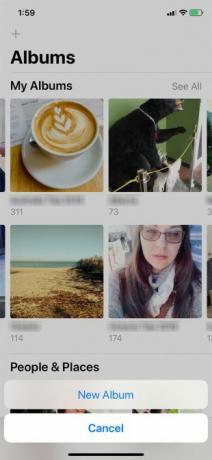


Řekněme, že chcete uspořádat své fotografie do alb. Toto je nejjednodušší metoda, kterou lidé používají k uspořádání svých obrázků, protože je to dobrý způsob, jak seskupovat fotografie, které pokrývají více míst, dat, lidí nebo událostí.
V zásadě platí, že manuální alba jsou vhodná pro všechno, co váš iPhone nedokáže automaticky třídit sám.
Postup vytvoření nového fotoalba:
- Spusťte Fotky aplikace a klepněte na Alba.
- V levém horním rohu obrazovky klepněte na ikonu Plus (+) podepsat.
- Vybrat Nové album.
- Jakmile klepnete na Nové album, budete vyzváni k pojmenování alba. Poté, co ji pojmenujete, zvolte Uložit.
- Po pojmenování alba můžete začít přidávat fotografie.
Pokud máte v telefonu fotografie, které jste zapomněli přidat do alba:
- Přejít na svůj Alba sekce. Klepněte na Nedávné nebo My Photo Stream.
- Klepněte na Vybrat v pravém horním rohu.
- Vyberte fotografie, které chcete přidat.
- Klepněte na šipku směřující nahoru, která se nachází v levém dolním rohu obrazovky.
- Vybrat Přidat do alba. Vyberte album, do kterého chcete tyto fotografie přidat.
Od této chvíle - kdykoli potřebujete najít fotografie z vícedenní události - měli byste mít možnost přejít do aplikace Fotografie a zobrazit příslušné album.
5. Jak organizovat fotografie z iPhonu v počítači
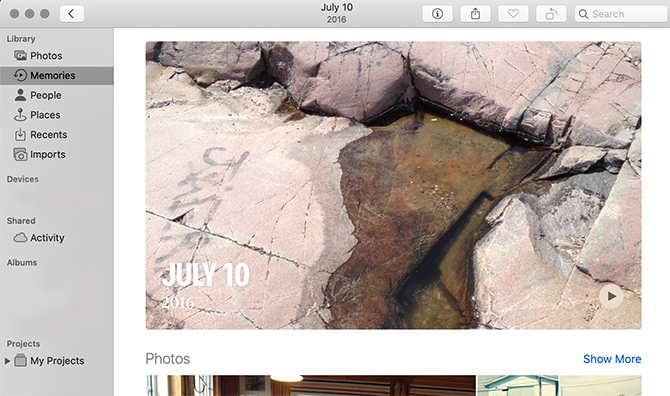
Fotky iPhone můžete uspořádat ještě jednou: prostřednictvím počítače iMac nebo MacBook.
Pokud máte v počítači nainstalovánu nejnovější verzi makra, měli byste mít zavolanou zabudovanou aplikaci Fotky. Tato aplikace odpovídá aplikaci Fotky vašeho iPhone.
Při nahrávání obrázků z iPhonu do počítače by aplikace měla fungovat velmi podobným způsobem. Ještě jednou:
- Aplikace Fotky umožňuje třídit vaše fotografie podle Lidé, Místaa datum.
- Můžete označit tváře lidí a uspořádat jejich fotografie podle jména.
Chcete-li se o této aplikaci dozvědět více, podívejte se na náš startér tipy pro správu knihovny fotografií Mac 8 úvodních tipů pro správu knihovny fotografií v počítačích MacJsou vaše Mac fotky nepořádek? Postupujte podle těchto tipů pro začátečníky, abyste je dostali pod kontrolu a vylepšili organizaci obrázků. Přečtěte si více .
Lepší organizace fotografií ve vašem iPhone
S několika rychlými tipy a triky budete na dobré cestě k organizaci fotografií na svém iPhone. Stejně jako fotky Google je integrovaná aplikace Apple pro fotografie skvělým nástrojem, který byste měli využít.
Existuje další způsob, jak na iPhonu uspořádat a vyčistit místo: odstranit duplicitní obrázky. Tady je jak odstranit duplicitní fotografie na vašem iPhone Jak odstranit duplicitní fotografie na iPhoneZde jsou nejlepší aplikace pro rychlé mazání duplicitních fotografií na vašem iPhone, takže můžete ušetřit místo. Přečtěte si více pomocí bezplatných nebo téměř bezplatných aplikací.
S bakalářským titulem v designu a pozadím v podcastingu nyní pracuje Shianne jako autor obsahu a 2D ilustrátor. Píše o kreativní technice, zábavě a produktivitě.

